Att ta upp ljud av hög kvalitet är avgörande för framgångsrika streamar och inspelningar. Ett vanligt problem som många kämpar med är mikrofonbrus som kan påverka röstens tydlighet. Med en enkel filter i Streamlabs OBS kan du dock snabbt och effektivt åtgärda detta problem. Låt oss tillsammans ta reda på hur du kan eliminera bruset från din mikrofon.
Viktigaste insikter
- Mikrofonbrus kan enkelt elimineras med brusreduceringsfiltret i Streamlabs OBS.
- Standardinställningarna för filtret är oftast tillräckliga.
- Om bruset fortsätter kan värdet i filtret justeras vidare.
Steg-för-steg-guide
För att minska mikrofonbrus i Streamlabs OBS, följ dessa steg:
Först måste du se till att du har rätt programvara installerad på ditt system. Starta Streamlabs OBS och kontrollera att din mikrofon är korrekt inställd. Sök sedan i mixer-vyn efter din mikrofon. I det här exemplet använder vi Road Podcaster-mikrofonen.
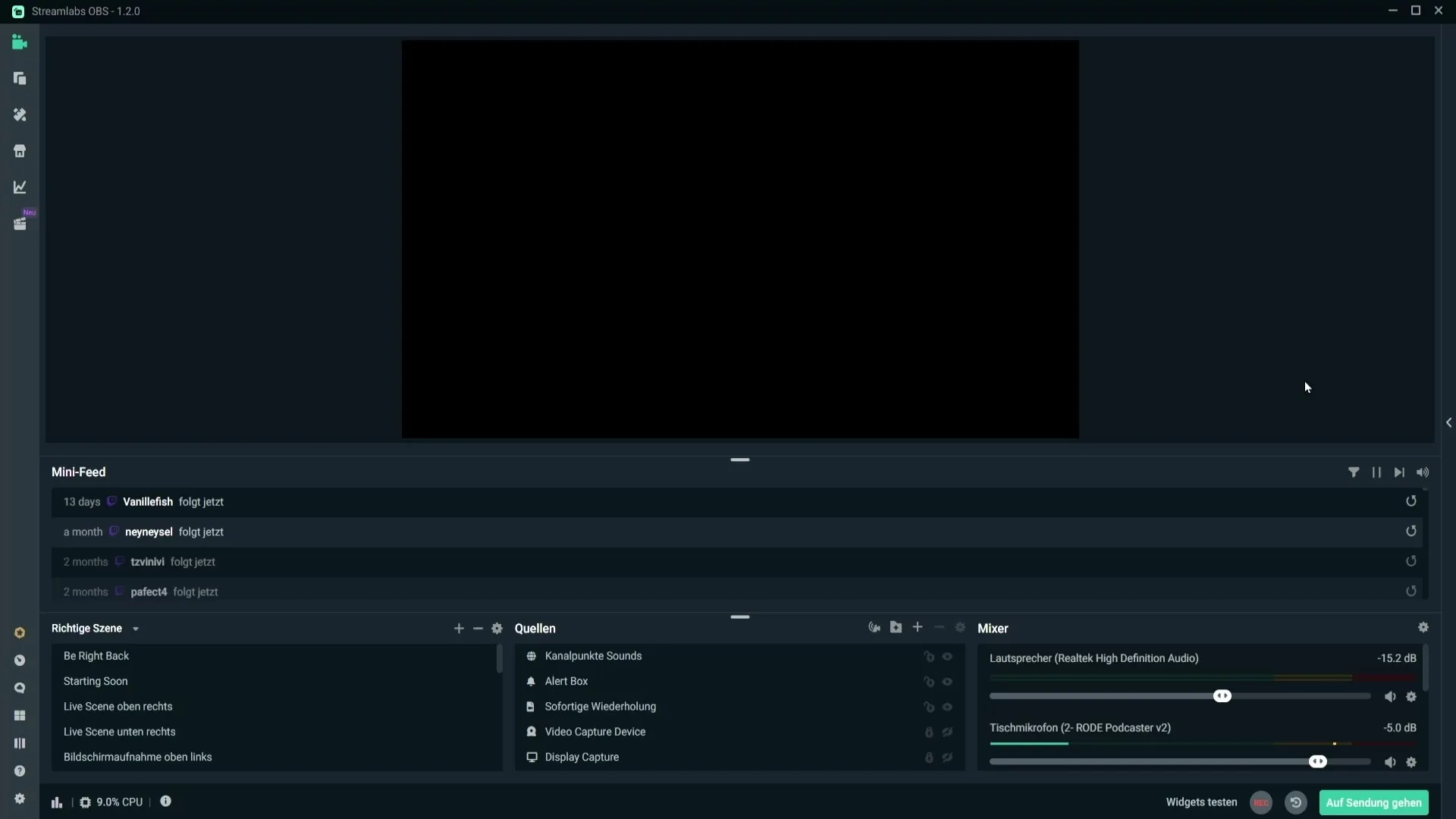
När du har hittat din mikrofon, klicka på den lilla kugghjulsymbolen för att komma åt mikrofoninställningarna. Detta öppnar inställningsfönstret där du kan anpassa olika alternativ för din mikrofon.
I nästa steg är du redo att lägga till brusreduceringsfiltret. Klicka på området för "Filter" och sedan på plusikonen för att lägga till en ny filter.
Från rullgardinsmenyn kan du sedan söka efter "Brusreducering". Välj detta filter. I urvalsfältet kan det finnas flera filtertyper tillgängliga; se till att välja rätt.
Nu kan du ge filtret ett namn om du vill, eller lämna det med standardnamnet. Detta hjälper dig att senare lättare identifiera filtret om du vill lägga till fler filter. Klicka på "Klart" för att lägga till filtret.
Efter att ha lagt till brusreduceringsfiltret ser du att standardinställningarna redan är angivna. Dessa är vanligtvis inställda på -30 dB och utgör en bra startpunkt.
Testa nu om standardinställningarna är tillfredsställande för dina behov. Det är möjligt att din mikrofon låter mycket tydligare efter att filtret har använts. Om brus fortfarande är hörbart kan du justera inställningen vidare till det negativa området.
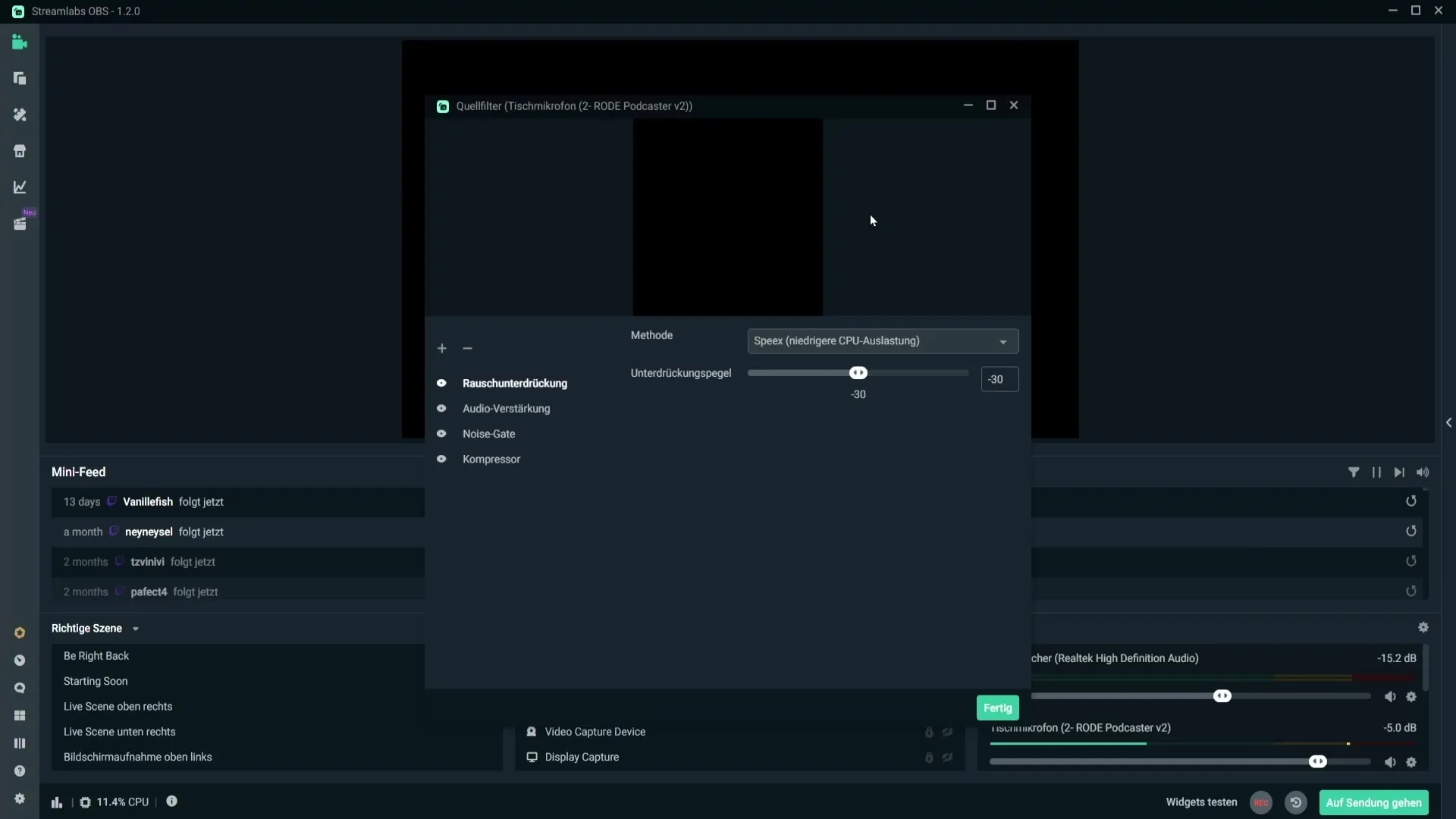
Klicka på "Klart" för att spara dina inställningar och aktivera filtret. Du har nu framgångsrikt konfigurerat brusreduceringsfiltret i Streamlabs OBS för att minimera ditt mikrofonbrus.
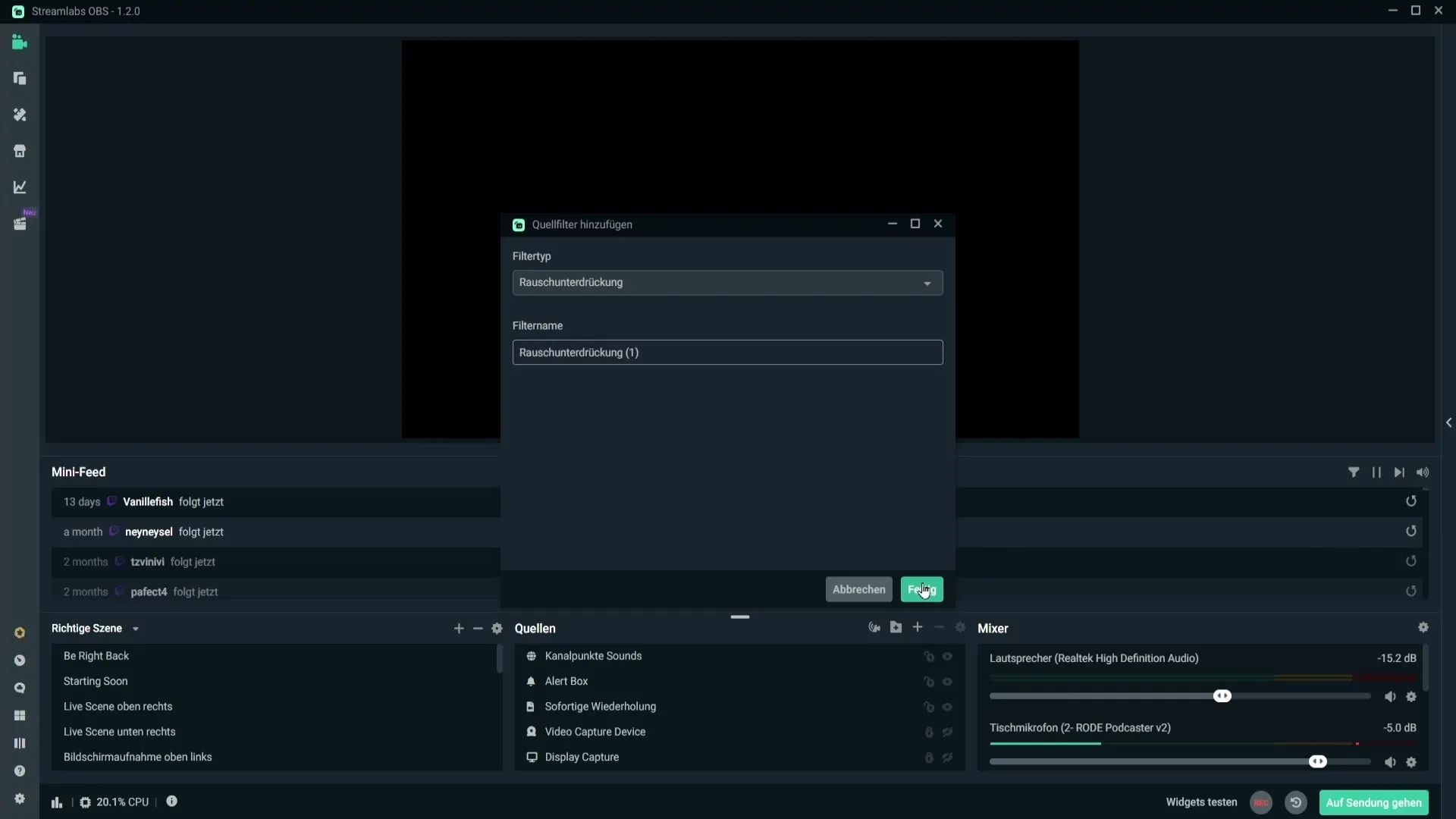
Sammanfattning
I denna guide har du lärt dig hur du effektivt kan ta bort mikrofonbrus med brusreduceringsfiltret i Streamlabs OBS. Att lägga till filtret är okomplicerat och ofta är standardinställningarna tillräckliga för betydande förbättring av ljudkvaliteten. Testa olika värden för att hitta den bästa inställningen för din specifika situation.
Vanliga frågor
Hur hittar jag min mikrofon i Streamlabs OBS?Du hittar din mikrofon i mixer-området under ljudkällorna.
Vad gör jag om bruset fortfarande är hörbart efter att filtret har använts?Du kan justera inställningarna för brusreduceringsfiltret ytterligare till det negativa området.
Är standardinställningarna för filtret alltid de bästa?Ofta är de en bra startpunkt, men det kan krävas anpassningar beroende på din mikrofon och miljön.
Var kan jag lägga till brusreduceringsfiltret?I mixer-området för din mikrofon, genom att klicka på kugghjulssymbolen och sedan på "Filter".


